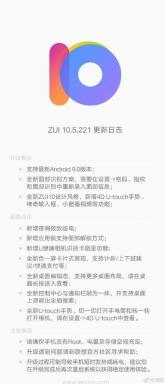Hvordan fikse 'Microsoft mistenkelig tilkobling blokkert' i Windows 10?
Vinduer / / August 05, 2021
Mange brukere som besøker nettsteder med Microsoft Edge-nettleseren, klager over at de regelmessig ser en feilmelding som sier “Microsoft Mistenkelig tilkobling blokkert. ” Denne meldingen vises vanligvis når noen prøver å åpne et nettsted som ikke er klarert eller ikke har et gyldig sertifikat. Sertifikater brukes til autentisering på et nettsted, og de garanterer også et trygt miljø. Så noen brukere kan få denne meldingen når de prøver å få tilgang til et skeptisk nettsted som ikke har et gyldig sertifikat.
Å se denne feilen når de besøker et tvilsomt nettsted, er nyttig for brukerne å redde seg fra phishing eller å bli fanget. Men når denne meldingen blir en vanlig forstyrrelse mellom deg og nettleseren, må den løses med noen triks. Så denne artikkelen kommer som en nyttig guide for alle brukere som opplever det vanlige problemet med at "Microsoft mistenkelig tilkobling blokkert" blir vist. Så la oss komme i gang.

Innholdsfortegnelse
-
1 Mulige reparasjoner for 'Microsoft mistenkelig tilkobling blokkert' varsling
- 1.1 Fix 1: Endre innstillinger i Microsoft Edge-nettleser
- 1.2 Fix 2: Redigere vertsfilen
- 2 Mer om Microsoft mistenkelig tilkobling
Mulige reparasjoner for 'Microsoft mistenkelig tilkobling blokkert' varsling
For de brukerne som er lei av dette problemet med å vise "Microsoft mistenkelig tilkobling blokkert", har vi tatt med en detaljert veiledning for å løse dette problemet. Noen sier at dette skyldes antivirusprogramvaren eller en hvilken som helst annen aktiv brannmurtjeneste. Men vi vil si at dette problemet først og fremst er forårsaket av utløpte sertifikater fra nettstedene. For å forstå årsaken og finne en mulig løsning, følg nedenstående reparasjoner.
Fix 1: Endre innstillinger i Microsoft Edge-nettleser
For å løse problemet med tilkoblingsblokken, må du følge trinnene nedenfor.
Trinn 1: Åpne Microsoft Edge, og klikk på de tre linjene øverst til høyre.
Trinn 2: Velg Innstillinger fra rullegardinmenyen.
Trinn 3: Nå, i kategorien Generelt, under alternativet "Vis definisjoner innebygd for", fjerner du merket for "Bøker".
Lukk nå nettleseren og start systemet på nytt og sjekk om problemet vedvarer. Vi håper dette vil løse alle dine bekymringer. Likevel, hvis du har noen problemer, kan du følge sikkerhetskopieringen vår som er skrevet nedenfor.
Fix 2: Redigere vertsfilen
Redigering av vertsfilen på datamaskinen din vil til slutt løse dette problemet med tilkobling blokkert. Dette er fordi det ikke tillater å koble systemet til den problematiske serveren eller den sertifiseringsutløpte nettsiden. Følg trinnene nedenfor for å redigere vertsfilen.
Trinn 1: Dobbeltklikk på Denne PCen.
Trinn 2: På toppen av dette PC-vinduet, skriv inn denne adressen "C: \ Windows \ System32 \ drivers \ etc" og trykk enter.
Trinn 3: Kopier nå filen "Hosts." Og lim det inn på ønsket sted hvor du kan få det når du trenger det.
Trinn 4: Lim igjen den samme filen på skrivebordet.
Trinn 5: Høyreklikk nå på "Hosts" -filen og velg Åpne med og velg Notisblokk.
Trinn 6: Kopier nå linjene nedenfor i Notisblokken:
127.0.0.1 markets.books.microsoft.com
# Blokker tilgang til et Microsoft-nettsted som er korrupt.
# localhost navn oppløsning håndteres i selve DNS.
# 127.0.0.1 lokal vert
Trinn 7: Lagre filen ved å bare trykke Ctrl + S-knappen.
Trinn 8: Kopier denne filen og åpne dialogboksen Kjør.
Trinn 9: Skriv denne i dialogboksen Kjør: "C: \ Windows \ System32 \ drivers \ etc" og trykk enter
Trinn 9: Lim inn "Hosts" -filen du har kopiert fra skrivebordet.
Trinn 10: Start datamaskinen på nytt.
Nå ser du at alle problemene angående "Microsoft mistenkelig tilkobling blokkert" er løst. Imidlertid, hvis det oppstår feil under dette arbeidet, ikke bekymre deg da du allerede har sikkerhetskopien lagret på ønsket sted.
Mer om Microsoft mistenkelig tilkobling
Etter at alle trinnene er fulgt riktig, vil du kunne løse denne feilen fullstendig. Men likevel er det noen unntak som kan hindre deg i å ha en jevn internettopplevelse. En av dem er antivirusprogramvaren din. Selvfølgelig er de laget for din sikkerhet, men noen ganger blir de irriterende, så vi anbefaler å prøve å deaktivere dem og sjekke. En annen av dem er din egen Windows-brannmur. For det anbefaler vi å laste ned feilsøkingsprogrammet for Windows-brannmur fra Microsofts nettsted og følge trinnene for feilsøking. Nå, når alt er ferdig, vil du ha en smøraktig glatt og hyggelig opplevelse på nettet. Takk skal du ha!
Anubhav Roy er en datavitenskapelig ingeniørstudent som har enorm interesse for en verden av datamaskiner, Android og andre ting som skjer rundt informasjons- og teknologiverden. Han er utdannet innen maskinlæring, datavitenskap og er programmerer i Python-språk med Django Framework.


![[Last ned] Redmi Note 8 Pro Android 10 med MIUI 11 rullende: V11.0.1.0.QGGCNXM](/f/5779724e5e6d8c0a6e862dc487a09046.jpg?width=288&height=384)